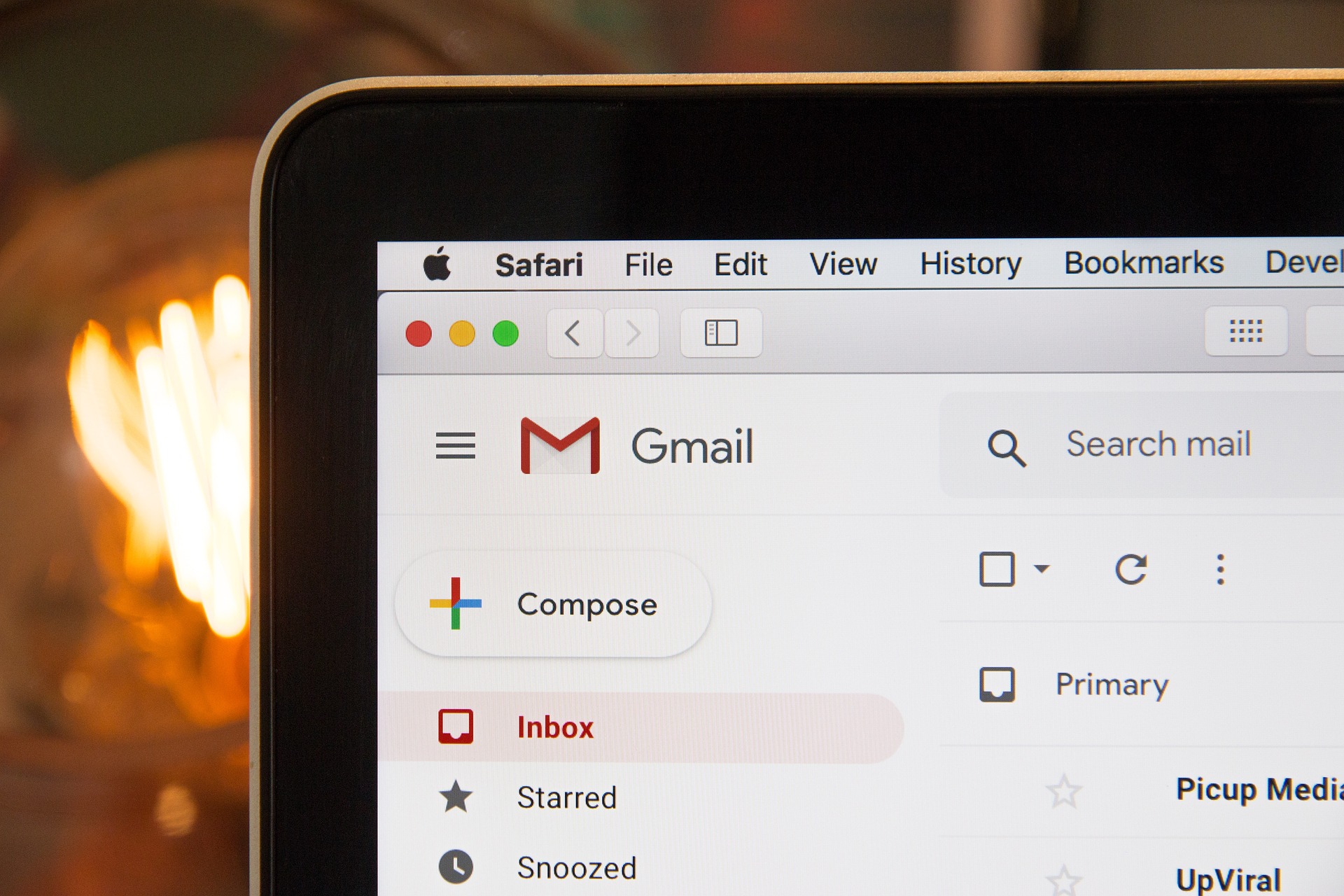Découvrez des méthodes efficaces pour supprimer rapidement vos emails sur Gmail. Que vous utilisiez un ordinateur ou un mobile, apprenez à gérer votre boîte de réception plus efficacement grâce à des astuces simples comme l’utilisation des cases à cocher, des raccourcis clavier, et la création de filtres. Ces techniques vous aideront à maintenir une boîte de réception organisée et à gagner du temps.
Gérer efficacement sa boîte de réception Gmail peut souvent s’avérer être une tâche fastidieuse, notamment lorsqu’il s’agit de trier et supprimer une quantité importante de mails. Heureusement, il existe plusieurs méthodes et astuces pour accélérer ce processus, allant de l’utilisation des cases à cocher à l’emploi de raccourcis clavier, en passant par la création de filtres personnalisés.
Découvrons ensemble comment optimiser la gestion de vos emails pour une boîte de réception plus propre et plus organisée.
Utiliser les cases à cocher pour une sélection rapide
L’une des méthodes les plus simples pour supprimer rapidement vos emails consiste à utiliser les cases à cocher disponibles dans votre interface Gmail. Voici comment procéder :
- Sélection globale : Cliquez sur la case à cocher située en haut à gauche de votre boîte de réception pour sélectionner tous les emails visibles sur la page actuelle.
- Sélection individuelle : Vous pouvez également cliquer sur les cases à côté de chaque email pour sélectionner spécifiquement ceux que vous souhaitez supprimer.
- Après avoir sélectionné les emails, cliquez simplement sur l’icône « Supprimer » (représentée par une poubelle) située dans la barre d’outils pour les éliminer de votre boîte de réception.
Exploiter les raccourcis clavier
Les raccourcis clavier sont des outils puissants qui peuvent considérablement accélérer la gestion de vos emails :
- A : Appuyez sur cette touche pour sélectionner tous les emails dans la vue actuelle.
- Suppr : Une fois les emails sélectionnés, appuyez sur cette touche pour les supprimer directement.
- Ces raccourcis rendent la manipulation de vos emails non seulement rapide mais aussi efficace, en minimisant l’usage de la souris.
Créer des filtres pour l’automatisation
Les filtres Gmail sont extrêmement utiles pour gérer automatiquement les emails entrants selon des critères spécifiques que vous définissez :
- Cliquez sur l’icône « Paramètres » puis sur « Voir tous les paramètres ».
- Allez à l’onglet « Filtres et adresses bloquées » et sélectionnez « Créer un filtre ».
- Saisissez les critères de votre filtre et choisissez « Supprimer » comme action pour les messages correspondants.
- Validez en cliquant sur « Créer un filtre ».
Cela est particulièrement utile pour les emails récurrents non désirés, comme les newsletters ou les notifications automatiques.
Utilisation de la recherche pour un tri efficace
La barre de recherche de Gmail permet de trouver rapidement les emails que vous souhaitez supprimer en utilisant des critères comme l’expéditeur, le destinataire, le sujet ou des mots-clés spécifiques. Après avoir effectué votre recherche, vous pouvez sélectionner et supprimer les emails trouvés en utilisant les méthodes précédemment mentionnées.
Conseils supplémentaires pour une gestion optimale
- Vider la corbeille : Assurez-vous de vider régulièrement la corbeille pour libérer de l’espace de stockage.
- Se désabonner des newsletters : Réduisez le volume de mails en vous désabonnant des envois non désirés.
- Utiliser une adresse email secondaire : Pour les inscriptions peu importantes, utilisez une adresse secondaire afin de garder votre adresse principale claire et organisée.
En intégrant ces pratiques dans votre routine quotidienne, vous trouverez que gérer votre boîte de réception devient une tâche moins redoutable et plus efficace.